Etoken pki-klient på en virtuell maskin. Etoken syns inte i PKI-klienten
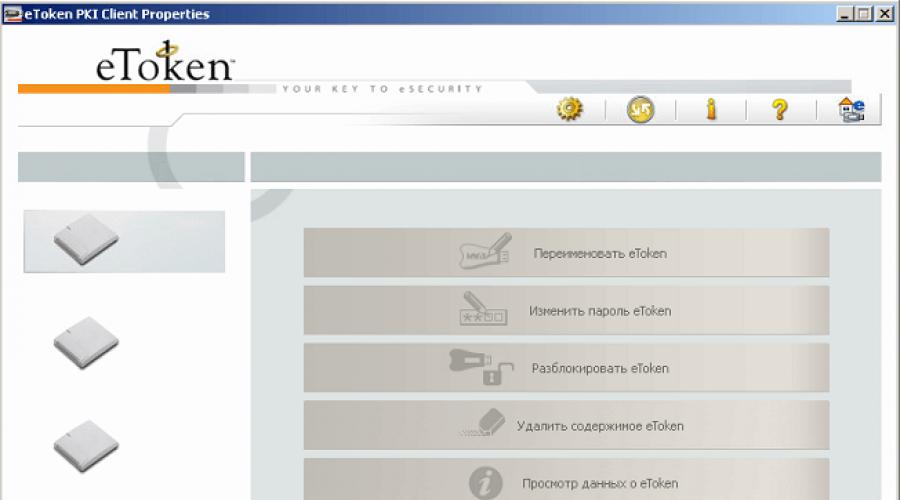
Hej alla, idag vill jag berätta för mitt tredagarskrig med problemet att Etoken inte syns i PKI-klienten. Historien är att i vårt företag implementeras kryptering av brev och för detta ändamål utfärdades certifikat för kryptering och signering av brev av vår Certification Authority (). Certifikat utfärdades på Etoken och de installerades normalt för alla, men han vägrade se varandra som revisor. Därefter kommer jag att beskriva lösningen på problemet.
Arbetsplats revisor hade en enorm mängd speciell bokföringsprogram. 3 rutokens var redan anslutna till datorn. Så här såg PKI-hanteringskonsolen ut. Vi ser 3 tomma läsare, men i slutändan är de inte tomma, men som det visade sig var de rutokens som helt enkelt inte kunde bestämmas av PKI-klienten.

Så här såg eToken-egenskaperna ut. Vi ser 3 tomma enheter.

Det första du ska göra är att lägga till antalet samtidigt arbetande nycklar, så här görs det. Högerklicka på Enheter och välj Hantera läsarenheter
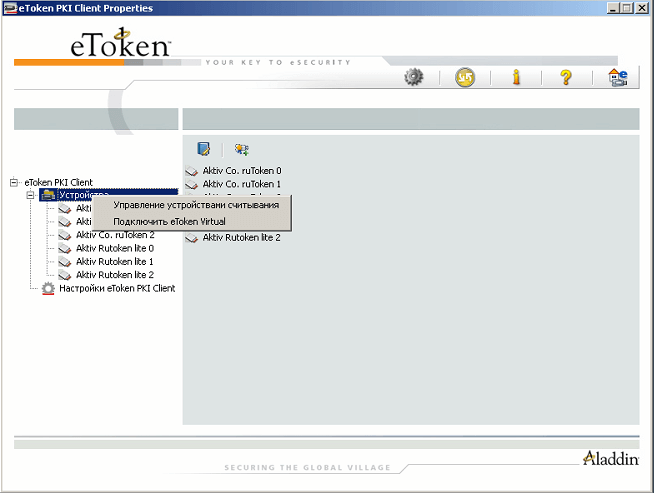
och öka antalet hårdvaruläsare.

Efter denna åtgärd måste du starta om och token bör fastställas. Om du inte är säker, läs vidare :)
I händelsevisaren kan du hitta följande fel.
Smartkortläsare "Aladin Token JC0" avvisades IOCTL GET_STATE: I/O-operationen avbröts på grund av att kommandoströmmen avslutades
Detta mirakel dyker oftast upp av två anledningar, drivrutinerna installerades snett och borttagning och omarrangering eller redigering av registret krävs.

För att installera om måste du ta bort PKI-klienten och ladda ner PKI-klienten med efterföljande ominstallation. Låt mig påminna dig om att när du installerar Etoken-klienten måste alla tokens kopplas bort från datorn. Efter installationen bör token lysa och Windows ska rulla drivrutiner på den och fastställa det. Om du inte bestämmer dig, försök att stänga av alla onödiga tokens och lämna bara den. Om det inte hjälper, redigera registret. Öppna registerredigeraren. Gå till grenen: HKEY_LOCAL_MACHINE\SOFTWARE\Microsoft\Cryptography\Calais

högerklicka på den och välj behörigheter

Och ställ in Skaparen-Ägarens rättigheter till fulla

Omstart borde fungera. Om du inte ser det, låt mig veta så ska vi fundera på det. Så här löses problemet helt enkelt att Etoken inte syns i PKI-klienten.
EToken PKI Client är ett verktyg som fungerar med digitala nycklar. Programmet fungerar med "eToken"-nycklar för vanliga användare. Användare använder den här typen av nyckel för att använda data på en specifik plats.
Verktyget används i olika system med kryptografiskt skydd. Programmet behandlar eToken digitala nycklar och sparar nödvändig information genom att lagra den i " smygläge". All data är säkert skyddad och kräver inte omkryptering.
Programmet innehåller drivrutiner, en inloggningspanel och parametrar för tokendrift. ePC är ett verktyg som distribueras under en officiell licens och är tillgängligt i fritt läge.
Möjligheter
I den här klienten ändrar du namnet på nyckeln, gissar lösenordet, tar bort eToken-låset och raderar all data. Programmet sparar all information om den anslutna USB-enheten och avaktiverar det "Virtuella" skyddet.När du går in i programinställningarna kommer du att se en lista över enheter som är anslutna till datorn. Du kan välja alternativ och skapa ett lösenord genom att ange tidpunkten för dess användning, storleken på historiken och andra data.
Aktivera läget vid behov. enkel inloggning(SSO). I klienten hanterar du CA-certifikaten i automatiskt läge. Aktivera certifikat och ställ in kopiering till ytterligare lagring i automatiskt läge.
Programmet är utrustat med en standarduppsättning funktioner. I klienten, enkel och användarvänligt gränssnitt där även en oerfaren användare kommer att förstå. Klienten stöder det ryska språket och innehåller ett certifikat med nödvändiga data, som är lokaliserat till ryska.
Ytterligare funktioner och kompatibilitet
Skaparna av programmet hävdar att det fungerar på äldre versioner av OS Windows och 7. Trots detta körs programmet på OS Windows 10. Även om det är bättre att installera en fungerande analog för "tiotalet" - SafeNet Authentication Manager. Klienten stöder ytterligare funktioner och gränssnitt PKCS#11 och Microsoft CAPI. Om det behövs kan du arbeta via ett VPN-nätverk.Nyckelfunktioner
- full åtkomst och kontroll av eToken smarta nycklar;
- arbeta med CA-certifikat;
- klienten stöder eToken Single Sign-On (SSO);
- programmet har stöd för moderna gränssnitt;
- tillgång till referensmaterial med detaljerade dokument lokaliserade till ryska;
- detta verktyg distribueras officiellt och kräver ingen registrering.

eToken PKI Klient - set mjukvaruverktyg, som säkerställer korrekt drift av fysiska elektroniska nycklar eToken. De senare används oftast för att komma åt data och användarens arbetsplats i olika kryptografiska skyddssystem. Programvaran inkluderar en komplett uppsättning nödvändiga drivrutiner, samt en behörighetspanel och inställningar för tokendrift. ePC är en officiell lösning från tillverkaren, som ett resultat av vilken den är tillgänglig helt gratis.
Möjligheter
Med PKI Client-applikationen kan du byta namn på nyckeln, ändra Välj lösenord, lås upp eToken och ta bort allt innehåll från den. Programmet samlar också detaljerad information O USB-enhet, och ger dig möjlighet att inaktivera Virtual. Om du går till klientinställningarna kan du se full lista anslutna enheter väljer du parametrarna för ett giltigt lösenord (maximal längd, användningstid, historikstorlek och så vidare). Där kan du också aktivera enkel inloggning (SSO), konfigurera automatisk kontroll CA-certifikat och aktivera deras automatiska kopiering till den lokala butiken.
I allmänhet har programmet en typisk uppsättning funktioner, och tack vare den enkla och tydligt gränssnitt, kommer det inte att vara svårt att bemästra det. Observera också att eToken PKI Client är helt översatt till ryska och kommer med detaljerad dokumentation (även på ryska).
Ytterligare funktioner och kompatibilitet
Utvecklaren hävdar att eToken PKI Client endast är kompatibel med Windows mellan XP och 7. Programmet fungerar dock även på Windows 10, även om det fortfarande rekommenderas att använda en alternativ lösning från utvecklaren för "tior".
Av ytterligare funktionalitet bör vi nämna stöd för PKCS # 11 och Microsoft CAPI-gränssnitt, samt möjligheten att arbeta via VPN.
Nyckelfunktioner
- eToken smart nyckelhantering;
- arbeta med CA-certifikat;
- Stöd för eToken Single Sign-On (SSO);
- stöd för populära gränssnitt;
- tillgång till detaljerad dokumentation om att arbeta med programmet på ryska;
- officiell mjukvarulösning från tillverkaren.
Vad är eToken PKI Client för vad och var används den? eToken PKI Client är en uppsättning drivrutiner och verktyg utformade för att fungera med eToken-nycklar. De där. det här är en uppsättning mjukvaruverktyg för att arbeta med eToken-hårdvarunycklar. Du kan få eToken PKI Client gratis på tillverkarens webbplats eller från någon officiell partner till Aladdin R.D., och även ladda ner den på vår webbplats. Länk nedan.
eToken PKI Client 5.1 SP1 är designad för att fungera på operativsystem Microsoft Windows XP, Vista, 7, Server 2003, Server 2008. För Windows 10 fungerar inte eToken PKI Client 5.1 SP1. För den tionde Windows-versioner, används SafeNet Authentication Client. Det kommer att finnas en separat artikel om SafeNet Authentication Client. Under tiden kommer jag att visa exemplet med att använda eToken PKI Client 5.1 SP 1 på Windows 7.
Själva eToken-nycklarna används för olika ändamål, inklusive:
- få tillgång till skyddad data;
- tillstånd på arbetsplatsen;
- auktorisation på olika tjänster;
- e-postkryptering.
Köp USB-nycklar
Beställa |
Följande eTokens stöds:
- eToken PRO (USB-nycklar och smartkort);
- eToken NG-OTP;
- eToken NG-FLASH;
- eToken PRO 72K (Java).
Användningen av eToken PKI Client gör det möjligt att ändra lösenordet för nyckeln, byta namn på själva nyckeln, låsa upp eToken, helt radera innehållet i eToken. Att använda eToken PKI-klienten av användaren ger honom möjligheten att utföra olika grundläggande åtgärder med eToken-nycklar. Låt oss ta en titt på alternativen nedan tillgänglig för användaren eToken PKI-klient.
En eToken PKI Client-användare kan:
- Ändrar ditt lösenord;
- visningscertifikat;
- export-import av certifikat mellan eToken och dator.
Efter att ha installerat eToken PKI-klienten i systemet, visas ikonen för eToken PKI-klient i meddelandefältet, när du klickar på den kan du komma åt menyn. Menyn innehåller poster:
- öppna eToken PKI-egenskaper - inställningar och hantering;
- ändra eToken-lösenord;
- radera innehållet i eToken;
- generera engångslösenord- Lösenord för eToken Virtual
- enheter – visar stödda, anslutna enheter och låter dig välja aktiv enhet eToken.
En översikt över eToken PKI-egenskaper.
Alla huvudfunktioner är tillgängliga i programmets huvudfönster. Det är möjligt att byta från "Simple View" till "Detailed View". När du startar eToken PKI-egenskaper öppnas fönstret i "Simple View"-läge som standard.

Här kan du ställa in lösenordets komplexitet. Ange den minsta längden på lösenordet i antal tecken, den maximala och minsta lösenordsanvändningsperioden. Ställ in möjligheten att kräva lösenordskomplexitet. antalet försök att ange ett lösenord innan blockering osv.
När en eToken-nyckel är ansluten, kommer eToken-nyckelikonen och dess namn att visas i den vänstra delen av fönstret för eToken PKI-egenskaper.

Du kan också se detaljerad information om den anslutna eToken. Enhetskategori, hårdvaruversion, läsarens enhetsnamn, etc. Du kan se listan över certifikat som finns på eToken här.

Hur man lägger till eller tar bort ett certifikat.
Till vänster i fönstret väljer du Användarcertifikat. Knappen blir aktiv "Importcertifikat". Importera önskat certifikat från ditt personliga certifikatlager eller från en fil.

För att ta bort ett certifikat, klicka på i den vänstra delen av fönstret höger knapp mus alltså "Ta bort certifikat". Här i menyn finns alternativ för att exportera ett certifikat, ställa in ett standardcertifikat och ställa in ett certifikat som ett extra. När du försöker ta bort ett certifikat, exportera det eller andra tillgängliga åtgärder denna meny, kommer programmet att fråga efter ett lösenord.

Standardanvändarlösenordet för eToken är 1234567890. försöker byta lösenord, data lagrad på nyckeln, kommer att förstöras.
Och så ska jag påminna dig lite om vad etoken är och vad det används till. En etoken USB-nyckel är en säker flash-enhet som innehåller ett säkerhetscertifikat utformat för olika uppgifter, till exempel:
- För auktorisering på alla tjänster

Var man kan ladda ner drivrutinen för etoken
Och så, för att ladda ner etoken-drivrutinen, har du två alternativ, det officiella från tillverkarens webbplats, jag kommer att skriva om detta, eller från min webbplats, samma drivrutiner men publicerade på Yandex-disken.
- Webbplatsen aladdin-rd.ru
http://www.aladdin-rd.ru/support/downloads/38524/
Du ser vad som är Windows-stöd 10, men här är haken. att föraren kan du bara få in på begäran teknisk support Aladdin, inklusive etoket-drivrutiner för mac OS.

I ansökan anger du företagets standardnamn och namn, på din e-postlåda, ett brev kommer med länkar till Googles moln, där du kan ladda ner allt, en mycket konstig metod, jag förstår ärligt talat inte det här skämtet för sådan närhet.

- Från min sida. Nedan finns länkar till etoken-drivrutiner för linux, Windows 10 och Mac OS.
Ladda ner drivrutiner etoken Windows 10, Linux, Mac OS
- Windows inkluderar alla versioner upp till 10
- linux
- Mac OS
Efter att du har laddat ner önskad version, sedan tar du ut din token och installerar drivrutiner för den, jag visar den med Windows 10 som exempel. Du kommer att ha SafeNet Authentication Client 10.0.43-Windows-paketet. Klicka på nästa i installationsguiden.

Vi väljer språk, jag kommer att ha en ryska som modersmål.

Vi håller med licensavtal och klicka på nästa.
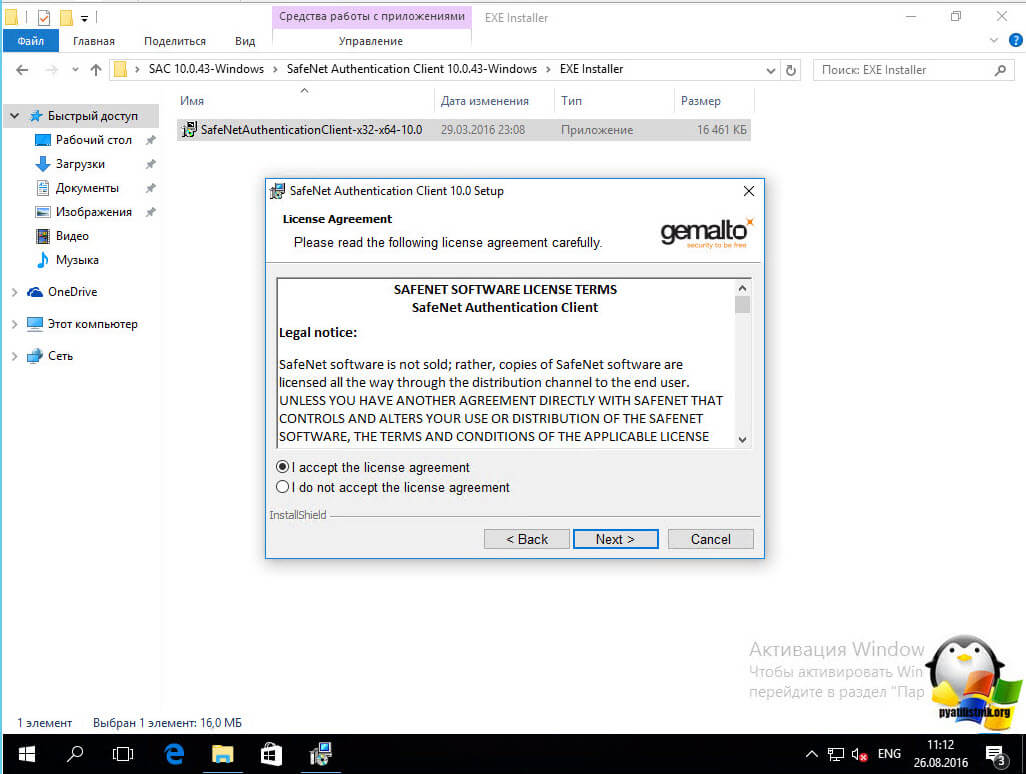
Alternativt kan du välja installationskatalogen programvara För att köra etoken-enheter.

Du kan lämna installationstypen som Normal.

Tja, faktiskt installera, det hela tar en minut.


Kommer med drivrutiner bra program etoken-hantering som kallas SafeNet Authentication Client. Det låter dig administrera ditt smartkort.
- Du kan byta namn
- Se information om den och dess innehåll.

Som du kan se är allt väldigt enkelt. Jag hoppas att du nu är säkrare med ditt smartkort.